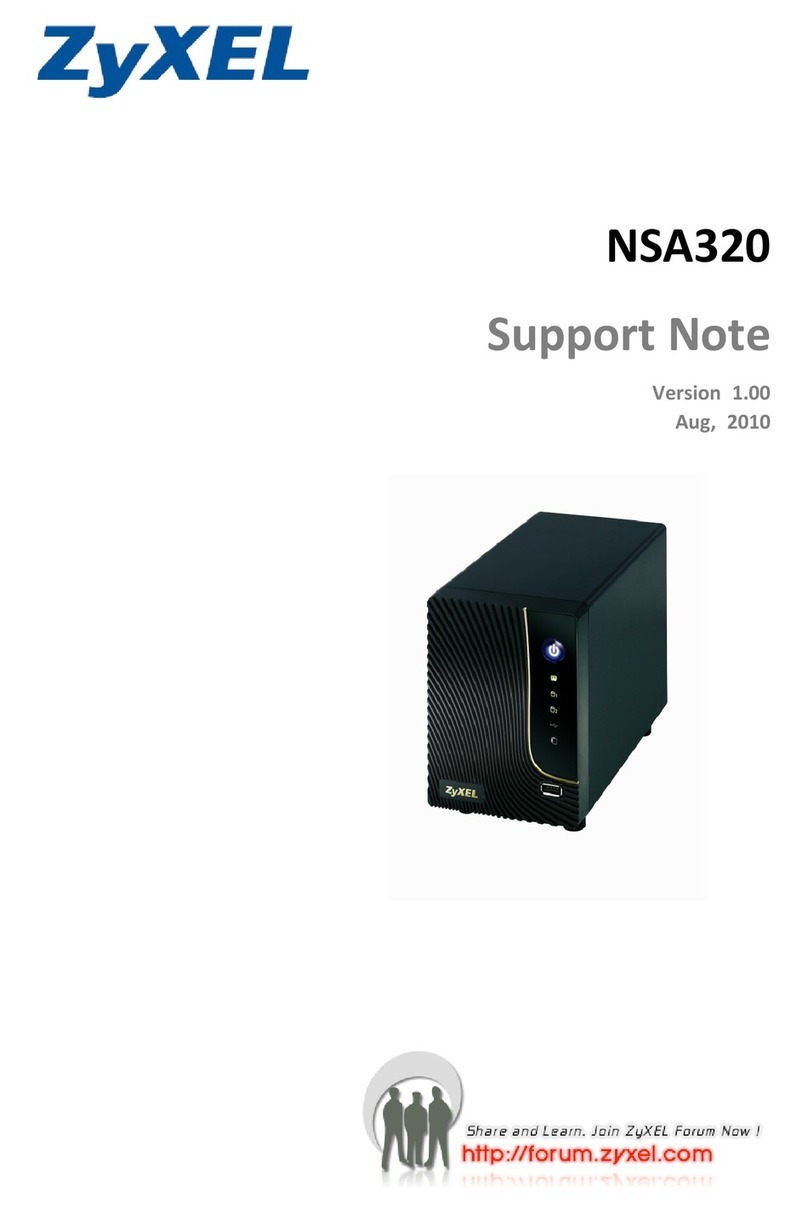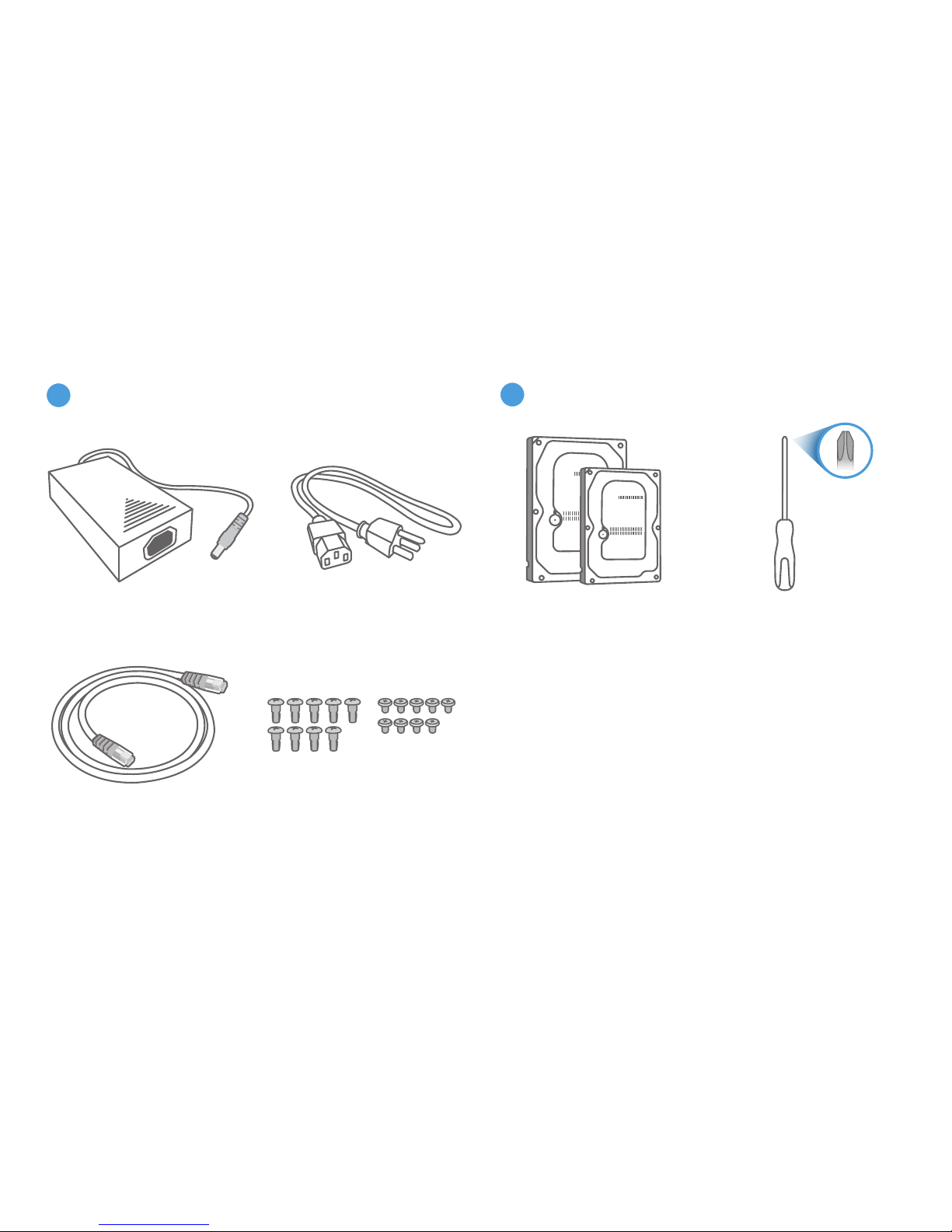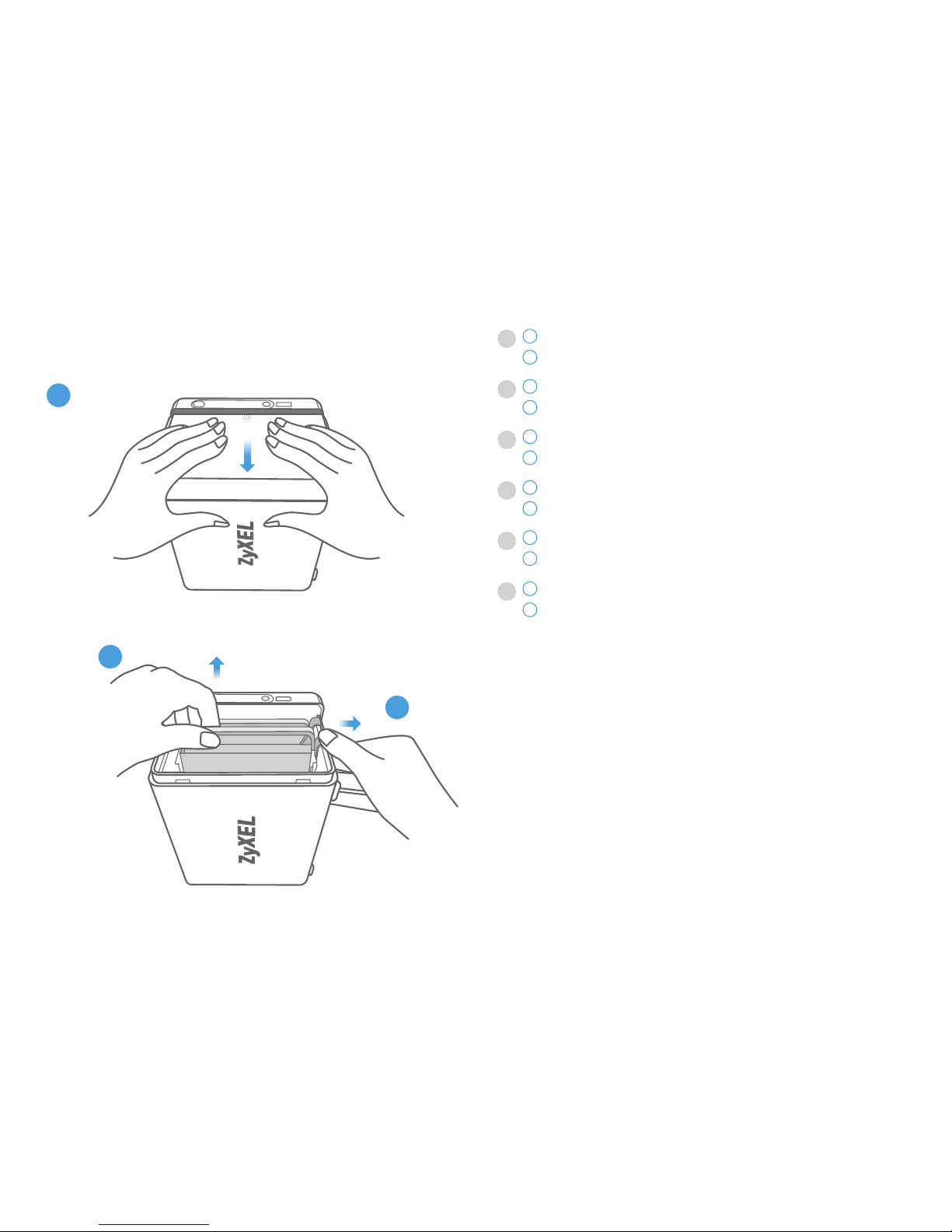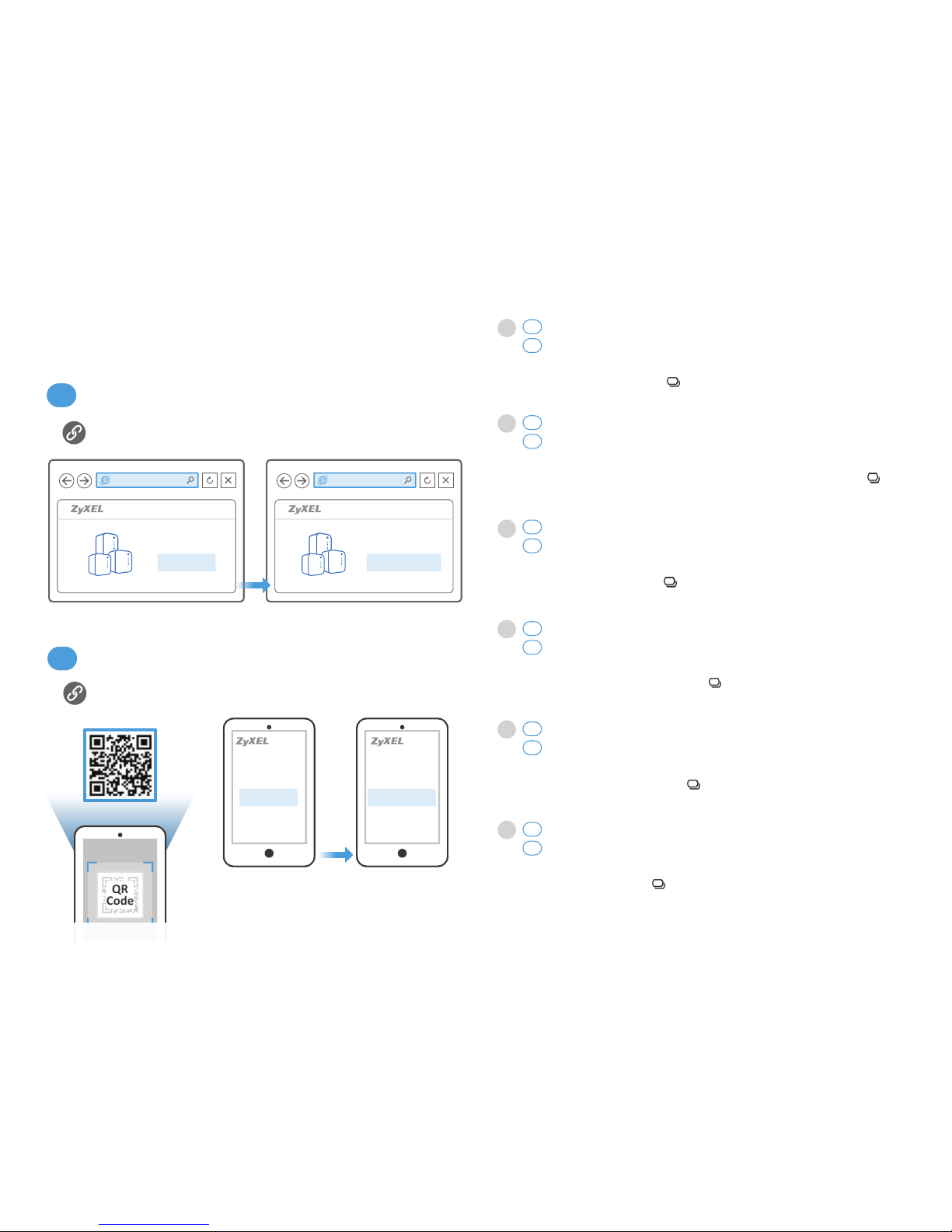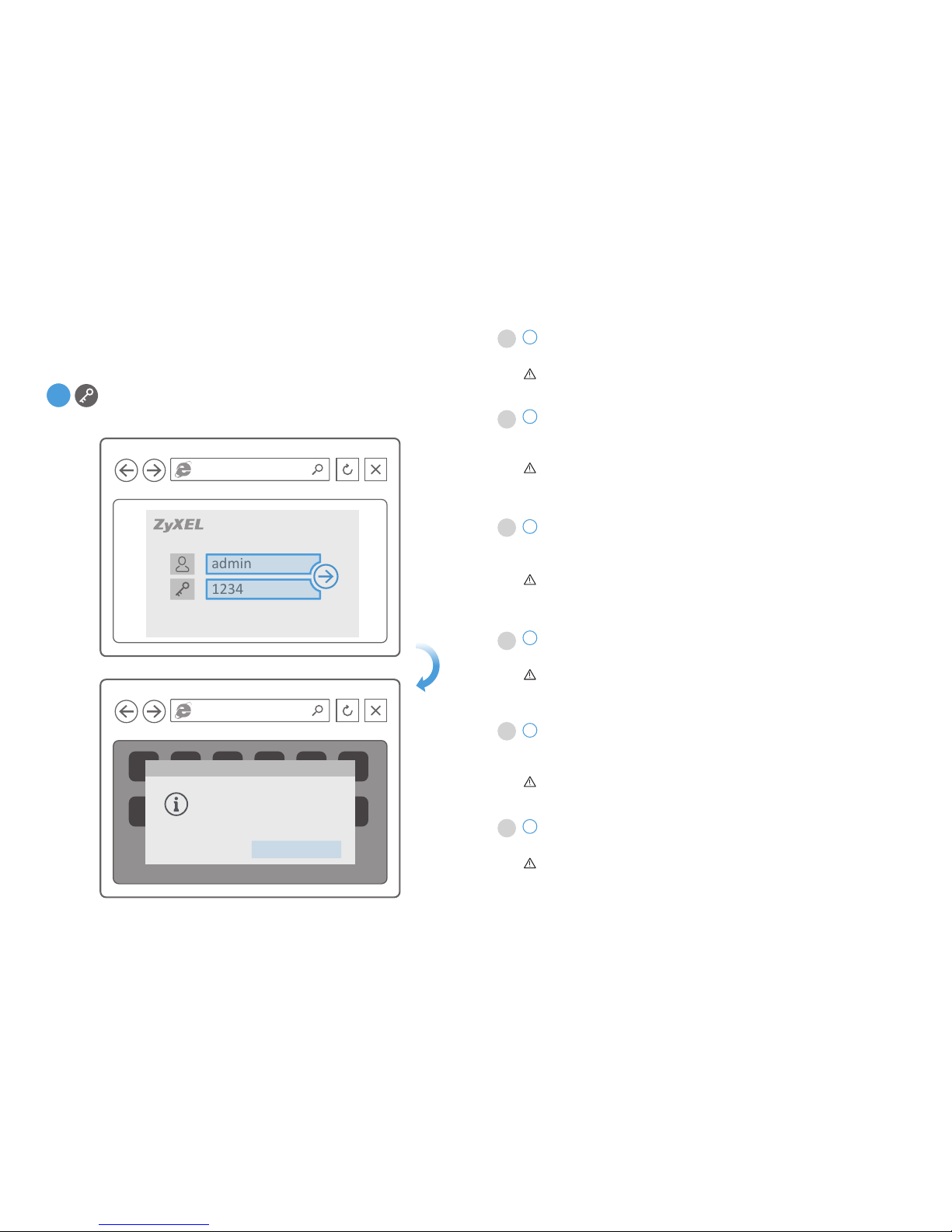EN Check the ZyXEL website (product page) for a list of compable hard
drives. Make sure to back up your exisng hard drive data first.
Posion a hard disk in the tray according to the posion of the screws
as shown. (3.5" - top & boom; 2.5" - sides).
Slide the tray back into the NAS unl you hear a 'click'.
5
4
5
click
3.5" HDD 2.5" HDD
Hardware Installation
4a 4b
DE
ES
FR
IT
NL
Auf der ZyXEL Webseite (Produktseite) finden Sie eine Liste von
kompablen Laufwerken. Stellen Sie sicher, zuerst die Daten der
bestehenden Festplae zu sichern.
Legen Sie eine Festplae gemäß den Posionen der Schrauben wie
abgebildet ein. (3,5“ - oben & unten; 2,5“ - Seiten).
Schieben Sie das Tray zurück in das NAS, bis Sie ein "Klick" hören.
5
4
Visite el sio web de ZyXEL (página del producto) para una lista de
discos duros compables. Asegúrese de realizar una copia de
seguridad de los datos del disco antes.
Coloque un disco duro en la bandeja siguiendo la posición de los
tornillos mostrada. (3,5" - parte superior e inferior; 2,5" - laterales).
Introduzca la bandeja en el NAS hasta escuchar un 'clic'.
5
4
Consultez le site Web ZyXEL (page du produit) pour afficher une liste
des disques durs compables. Prenez soin de d'abord sauvegarder
les données existantes sur votre disque dur.
Placer un disque dur sur le roir en foncon de la posion des vis,
comme illustré. (3,5 "- haut et bas; 2,5" - côtés).
Faites coulisser le roir dans le NAS jusqu'à entendre un « clic ».
5
4
Consultare il sito web di Zyxel (pagina prodo) per l'elenco delle
unità disco compabili. Assicurarsi di eseguire prima il backup dei
da del disco rigido.
Posizionare un disco rigido nella vassoio secondo la posizione delle
vi, come mostrato. (3,5 "- alto e basso, 2,5" - la).
Reinserire il vassoio nel NAS fino a senre il clic di inserimento.
5
4
Raadpleeg de website van ZyXEL (productpagina) voor een lijst met
compabele harde schijven. Zorg ervoor om eerst back-ups te maken
van de data op uw bestaande harde schijf.
Plaats een harde schijf in de plaat volgens de posie van de schroeven
zoals getoond. (3,5" - boven & onder; 2,5" - zijkanten).
Schuif de plaat terug in de NAS tot u een 'klik' hoort.
5
4